iphone4s中文说明书
- 格式:docx
- 大小:24.11 KB
- 文档页数:14

iphone使用说明书第一页、操作说明从这里开始第二页、欢迎使用IPHONE,这里快速引导您怎样设置您的iphone手机并使用它的按键。
一旦您被呼叫或正在通话,您可以了解更多关于iphone的知识在指定网站上,网站地址是/iphone.准备、设置、运行1、下载音乐到网站/download下载最新的视频安装到您的苹果机上或手机操作系统中。
2、连接计算机把您的手机通过USB接口连接到您的电脑上3、同步管理手机和电脑连接好后,打开itunes (数字媒体播放应用程序)并通过设置指导您使用。
选择您喜欢的快捷键,月历,音乐,视频和图片,然后按右下角的申请健。
如果您是刚开始接触itunes 或者syncing(同步管理程序) ,您可以观看一个快速入门使用说明在/itunes/tutorials第三页、基本按键用力按ON/off键打开手机;按ON/off键几秒钟来关掉手机或者重启手机,然后滑动滑块来确认,按一次ON\OFF健让手机进入睡眠状态。
这种状态关掉显示频但可以接电话。
如果要关掉正来电的声音,按一次。
要发送一个电话到语音邮箱,按两次。
第四页,主界面当使用一个程序的时候,按HOME键来关掉它或者饭后界面频。
如果要迅速进入主界面,可以再任何界面状态按HOME键。
如果在睡眠模式,双击HOME键来激活界面按键控制。
第五页,创建文件夹,管理使用程序触摸或者按住任何图标知道图标开始摇动,然后拖动一个图标在另外一个上面可以创建一个文件夹。
文件被按类别自动命名,或者您也可以自定义您的手机主显示频通过拖拽图标和文件到不通的地方或不同的界面。
完成后,只需要按HOME键。
第六页,多重任务处理功能当您正在通话时,您可以进入您的邮箱,月历或者其他程序,甚至可以通过WIFI或者3G上网。
在程序之间迅速转换。
双击HOME键能浏览到最近使用过的程序,向右滚动可以看到更多的程序,然后按一键来重新打开它。
向左滚动所有的路径可以到达手机控制或者锁定显示目标。

1-800-383-7323 USA/CANProduct Detail:Designation:Charging Case for iPhone ® 4Sand iPhone® 4Model:PP-I4SWColor:BlackControl:On/Off Switch - Charge Function Display: 4 Blue LEDsDischarging: Output Connector : iP : iPhone 30-pin (MFi 5W network)Output Voltage : D : DC5V Output Current : 1: 1A Max.Output Protection : Over load/short circuit 1.2A Max.Output Protection Over voltage : 5.7VLow voltage : 3.2VTypical Weight:90 gramsDimensions (mm):129(H) x63(W) x 19(D)Battery Protection:Low voltageEnvironmental Conditions:Operating Temperature : 0 ~ 35°C Storage Temperature : -20 ~ 60°CDevice Operations:When USB power connect to the input,automatically start charging for internal battery, automatically turn off once fully charged.PREMIUM FEATURESCharging Case for iPhone4 & iPhone4SPP-IP4SBCharging Case for iPhone 4 & iPhone 4SPower to Connect Anywhere, AnytimeSIMPLE AND CONVENIENT•LED battery life and charging indicator •Lightweight case •Sync your iPhone without removing the caseVERSATILE•Great for travel, home and more•Pre-charged and Ready to use•Recharges in 2 hoursBefore Using Your Charger:Please read all instructions and cautionary markings on the package, manual and chargerImportant NoticeThis datasheet contains information specific to productsmanufactured at the time of its publication Contents herein do not constitute a warranty©Energizer / All Rights ReservedForm No. EBC 9223“Made for iPhone” means that an electronic accessory has been designed to connect specifically to iPhone and has been certified by the developer to meet Apple performance standards. Apple is not responsible for the operation of this device or its compliance with safety and regulatory standards. Please note that the use of this accessory with iPhone may affect wireless performance.iPhone is a trademark of Apple Inc., registered in the U.S. and other countries.。
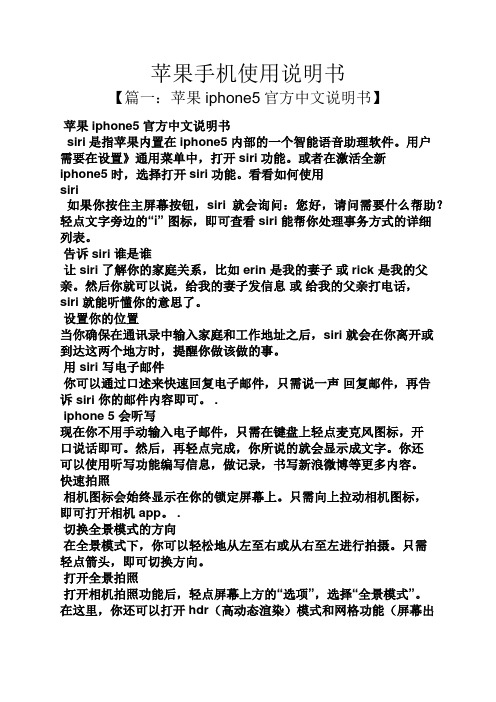
苹果手机使用说明书【篇一:苹果iphone5官方中文说明书】苹果iphone5官方中文说明书siri是指苹果内置在iphone5内部的一个智能语音助理软件。
用户需要在设置》通用菜单中,打开siri功能。
或者在激活全新iphone5时,选择打开siri功能。
看看如何使用siri如果你按住主屏幕按钮,siri 就会询问:您好,请问需要什么帮助?轻点文字旁边的“i” 图标,即可查看 siri 能帮你处理事务方式的详细列表。
告诉siri 谁是谁让 siri 了解你的家庭关系,比如 erin 是我的妻子或 rick 是我的父亲。
然后你就可以说,给我的妻子发信息或给我的父亲打电话,siri 就能听懂你的意思了。
设置你的位置当你确保在通讯录中输入家庭和工作地址之后,siri 就会在你离开或到达这两个地方时,提醒你做该做的事。
用 siri 写电子邮件你可以通过口述来快速回复电子邮件,只需说一声回复邮件,再告诉 siri 你的邮件内容即可。
.iphone 5 会听写现在你不用手动输入电子邮件,只需在键盘上轻点麦克风图标,开口说话即可。
然后,再轻点完成,你所说的就会显示成文字。
你还可以使用听写功能编写信息,做记录,书写新浪微博等更多内容。
快速拍照相机图标会始终显示在你的锁定屏幕上。
只需向上拉动相机图标,即可打开相机 app。
.切换全景模式的方向在全景模式下,你可以轻松地从左至右或从右至左进行拍摄。
只需轻点箭头,即可切换方向。
打开全景拍照打开相机拍照功能后,轻点屏幕上方的“选项”,选择“全景模式”。
在这里,你还可以打开hdr(高动态渲染)模式和网格功能(屏幕出现定位网格,帮助你拍照,但不会影响最终拍摄的图像)。
轻扫刷新收件箱在等待一封很重要的电子邮件?快速向下轻扫,即可瞬间刷新你的收件箱。
全屏显示网站当你很想看到完整的画面时,只需将 iphone 转为横向显示并轻点全屏图标,即可不受干扰地查看网页。
即时了解新动态通知中心会让你知道自己错过了哪些信息、日历邀请和好友请求等消息。
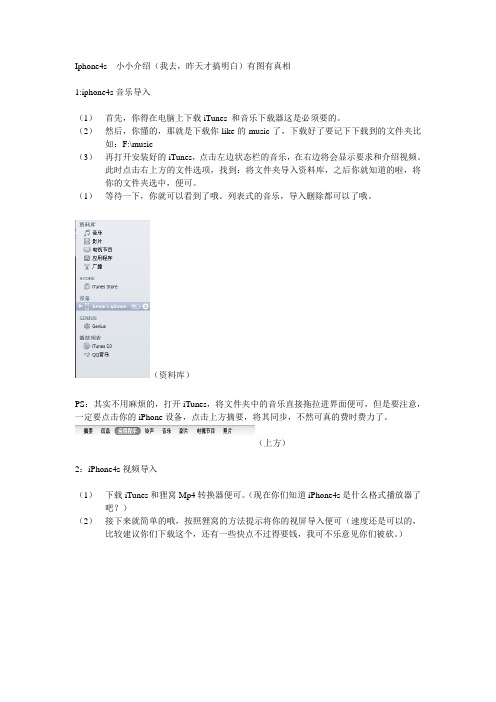
Iphone4s 小小介绍(我去,昨天才搞明白)有图有真相1:iphone4s音乐导入(1)首先,你得在电脑上下载iTunes 和音乐下载器这是必须要的。
(2)然后,你懂的,那就是下载你like的music了,下载好了要记下下载到的文件夹比如:F:\music(3)再打开安装好的iTunes,点击左边状态栏的音乐,在右边将会显示要求和介绍视频。
此时点击右上方的文件选项,找到:将文件夹导入资料库,之后你就知道的啦,将你的文件夹选中,便可。
(1)等待一下,你就可以看到了哦。
列表式的音乐,导入删除都可以了哦。
(资料库)PS:其实不用麻烦的,打开iTunes,将文件夹中的音乐直接拖拉进界面便可,但是要注意,一定要点击你的iPhone设备,点击上方摘要,将其同步,不然可真的费时费力了。
(上方)2:iPhone4s视频导入(1)下载iTunes和狸窝Mp4转换器便可。
(现在你们知道iPhone4s是什么格式播放器了吧?)(2)接下来就简单的哦,按照狸窝的方法提示将你的视屏导入便可(速度还是可以的,比较建议你们下载这个,还有一些快点不过得要钱,我可不乐意见你们被砍。
)(截图)(3)然后打开iTunes点击左边的上方视频,并将MP4的视频拖来进界面。
不要急这时候还是没好,不要同步。
(4)点击你的设备,进入你的界面,点击上方的影片,里面多了个视频的截图,下面是有同步,但是注意了不要点,点了也白点。
(5)必须要点击截图边的小空格,打一个勾,再同步,便可。
(注意点)3:导入书籍按照我的使用方法,先在iTunes上下载QQ阅读的软件,在iTunes上打开,点击设备,进入界面点击上方的应用游动至下方,点击QQ阅读在右方添加。
再同步。
知道了不,大家?好了,讲解就到这里,谢谢你们浏览。

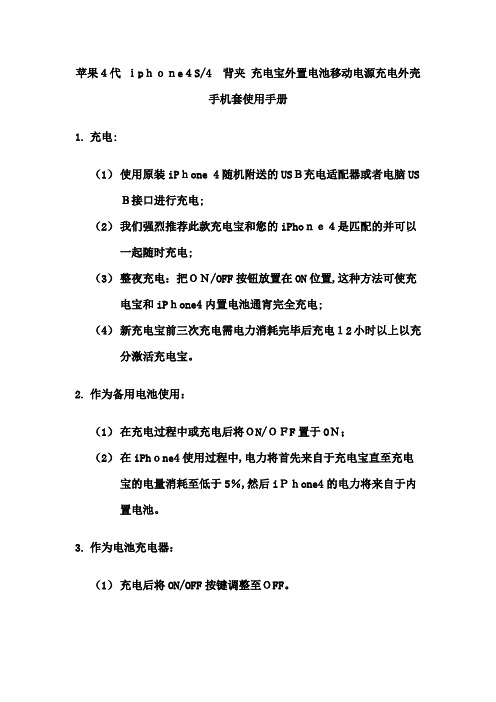
苹果4代iphone4S/4 背夹充电宝外置电池移动电源充电外壳手机套使用手册1.充电:(1)使用原装iPhone 4随机附送的USB充电适配器或者电脑US B接口进行充电;(2)我们强烈推荐此款充电宝和您的iPhone4是匹配的并可以一起随时充电;(3)整夜充电:把ON/OFF按钮放置在ON位置,这种方法可使充电宝和iPhone4内置电池通宵完全充电;(4)新充电宝前三次充电需电力消耗完毕后充电12小时以上以充分激活充电宝。
2.作为备用电池使用:(1)在充电过程中或充电后将ON/OFF置于ON;(2)在iPhone4使用过程中,电力将首先来自于充电宝直至充电宝的电量消耗至低于5%,然后iPhone4的电力将来自于内置电池。
3.作为电池充电器:(1)充电后将ON/OFF按键调整至OFF。
(2)等手机还有20%左右电量时(不要让手机没电不能开机时再用充电宝供电,因为这样是很耗电的)将iPhone4/4S套上充电宝给手机供电。
(3)本产品电量为100%时,正常情况可以给iPhone4/4S充60%-100%左右的电量,具体要看使用者如何使用。
4.充电宝性能一览1.iPhone4专用的保护壳经人类工程学设计,紧贴机身,集防震保护及充电功能于一身。
ﻫ 2.合并的电源开关能您能够将电池切换到待机模式,令您可以在需要时才使用电池。
待机模式下,电池仍能令iPhone 4 充电和同步操作,同时亦全面保护手机。
ﻫ3.崭新采用锂聚合物充电电池。
(比问题不断的锂离子电池更加安全。
)ﻫ 4.先进的电池技术将iPhone 4的使用时间延长……您甚至可以在连接iPhone4的状态下充电!5. 内建的4颗LED灯指示电池状态,还可以显示充电模式和目前电量,让您在出门前知道电池的状态!6. 机附送的USB线让您在连接电池时为iPhone4充电和7. 可反复充同步操作,无需中断连接,即使这也只是举手之劳。
ﻫ电500多次。
(充满1900毫安。
iPhone使用手冊適用於 iOS 5.1軟體目錄9 第 1 章: 概觀9 iPhone 概覽9 配件10 按鈕11 狀態圖像14 第 2 章: 使用入門14 在 iPhone 上檢視使用手冊14 系統需求14 安裝 SIM 卡15 設定和啟用15 將 iPhone 連接到電腦上15 連接 Internet16 設定郵件和其他帳號16 在 iOS 裝置上管理內容16 iCloud17 與 iTunes 同步19 第 3 章: 基本概述19 使用應用程式21 自定“主畫面”螢幕23 輸入26 聽寫27 列印28 搜尋29 語音控制30 通知30 Twitter31 Apple Earphones with Remote and Mic32 AirPlay32 Bluetooth 裝置33 電池35 安全性功能36 清理 iPhone36 重新啟動或重置 iPhone37 第 4 章: Siri37 認識 Siri37 使用 Siri40 更正 Siri41 Siri 和應用程式53 聽寫254 第 5 章: 電話54 通話58 FaceTime59 Visual Voicemail60 聯絡資訊60 常用號碼60 來電轉接、來電等候和發話號碼61 鈴聲、響鈴 / 無聲開關和震動61 國際電話63 設定“電話”的選項64 第 6 章: Mail64 檢查和閱讀電子郵件65 使用多個帳號65 傳送郵件66 使用連結和偵測的資料66 檢視附件66 列印郵件和附件67 管理郵件67 搜尋郵件67 郵件帳號和設定70 第 7 章: Safari70 檢視網頁71 連結71 閱讀列表71 閱讀器71 輸入文字和填寫表單72 搜尋72 書籤和瀏覽記錄72 列印網頁、PDF 以及其他文件72 Web Clip73 第 8 章: 音樂73 新增音樂和視訊73 播放歌曲和其他音訊75 其他音訊控制項目75 Podcast 和有聲書控制項目75 在音樂功能中使用 Siri 或語音控制76 以 Cover Flow 瀏覽專輯插圖76 檢視專輯裡的音軌76 搜尋音訊內容77 iTunes Match77 Genius78 播放列表78 家庭共享79 第 9 章: 訊息79 收發訊息80 將訊息傳送給群組80 傳送照片、視訊和更多項目81 編輯對話81 搜尋訊息3目錄82 第 10 章: 行事曆82 關於行事曆82 檢視行事曆83 新增事件83 回應邀請函83 搜尋行事曆84 訂閱行事曆84 從 Mail 輸入行事曆事件84 行事曆帳號和設定85 第 11 章: 照片85 檢視照片和視訊86 檢視幻燈片秀86 整理照片和視訊86 共享照片和視訊87 列印照片88 第 12 章: 相機88 關於相機88 拍攝照片和視訊89 HDR 照片89 檢視、共享和列印90 編輯照片90 裁剪視訊90 上傳照片和視訊至您的電腦91 照片串流92 第 13 章: YouTube92 關於 YouTube92 瀏覽和搜尋影片93 播放影片93 追蹤您喜愛的影片94 共享影片、評論和評分94 取得影片的相關資訊94 將影片傳送至 YouTube95 第 14 章: 股市95 查看股市報價96 取得更多資訊97 第 15 章: 地圖97 尋找位置98 取得行車路線99 取得並共享位置資訊99 顯示路況100 地圖顯示方式101 第 16 章: 天氣101 取得天氣資訊4目錄102 第 17 章: 備忘錄102 關於備忘錄102 編寫備忘錄103 閱讀和編輯備忘錄103 搜尋備忘錄103 列印或以電子郵件寄送備忘錄104 第 18 章: 時間104 關於時間104 設定世界時間105 設定鬧鈴提醒105 使用碼錶105 設定計時器106 第 19 章: 提醒事項106 關於提醒事項107 設定提醒事項107 以列表顯示方式管理提醒事項108 以日期顯示方式管理提醒事項108 關於位置提醒事項108 管理已完成的提醒事項108 搜尋提醒事項109 第 20 章: Game Center109 關於 Game Center109 登入 Game Center110 購買和下載遊戲110 執行遊戲110 與朋友進行遊戲111 Game Center 設定112 第 21 章: iTunes Store112 關於 iTunes Store112 尋找音樂、視訊和更多項目113 購買音樂、有聲書和鈴聲113 購買或租借視訊113 追蹤演出者和朋友114 連續播送或下載 Podcast114 檢查下載狀態115 更改瀏覽按鈕115 檢視帳號資訊115 驗證下載項目116 第 22 章: 書報攤116 關於書報攤116 閱讀最新一期的刊物117 第 23 章: App Store117 關於 App Store117 尋找和下載應用程式118 刪除應用程式119 Store 設定5目錄120 第 24 章: 聯絡資訊120 關於聯絡資訊120 同步聯絡資訊121 搜尋聯絡資訊121 新增和編輯聯絡資訊122 整合的聯絡資訊122 聯絡資訊帳號和設定123 第 25 章: 視訊123 關於視訊123 播放視訊124 搜尋視訊124 觀賞租借的影片124 在電視上觀賞視訊125 從 iPhone 刪除視訊125 使用家庭共享125 設定睡眠計時器126 轉換 iPhone 的視訊127 第 26 章: 計算機127 使用計算機127 科學計算機128 第 27 章: 指南針128 關於指南針128 校正指南針129 尋找方向129 使用指南針搭配地圖130 第 28 章: 語音備忘錄130 關於語音備忘錄130 錄製131 聆聽錄音131 管理和共享錄音131 與您的電腦共享語音備忘錄132 第 29 章: Nike + iPod132 關於 Nike + iPod132 啟用 Nike + iPod133 連結感應器133 使用 Nike + iPod 體能訓練133 校正 Nike + iPod133 傳送體能訓練資料到 134 第 30 章: iBooks134 關於 iBooks134 使用 iBookstore134 同步書籍和 PDF135 閱讀書籍136 更改書籍的外觀136 列印或郵寄 PDF137 整理書架6目錄138 第 31 章: 輔助使用138 輔助使用功能138 VoiceOver147 接聽來電的音訊148 Siri148 按三下主畫面按鈕148 縮放148 放大字體149 黑底白字149 朗讀所選範圍149 朗讀自動文字149 單聲道音訊149 助聽器相容性150 自定震動150 LED 閃爍以發出提示150 AssistiveTouch151 OS X 的輔助使用功能151 TTY 支援151 郵件的最小字級152 可指定的鈴聲152 Visual Voicemail152 寬螢幕鍵盤152 大型電話數字鍵盤152 語音控制152 隱藏式字幕153 第 32 章: 設定153 飛航模式153 Wi-Fi154 通知155 定位服務155 VPN155 個人熱點156 電信業者156 聲音和響鈴 / 無聲開關156 亮度156 桌面背景156 一般162 搜尋應用程式163 附錄 A :國際鍵盤163 加入和移除鍵盤163 切換鍵盤163 中文164 日文165 輸入表情符號字元165 使用候選字列表165 運用使用者字典166 越南文7目錄167 附錄 B :支援及其他資訊167 iPhone 支援網站167 重新啟動或重置 iPhone167 備份 iPhone169 更新與回復 iPhone 軟體169 檔案共享170 安全性、軟體和服務資訊170 在企業環境中使用 iPhone170 搭配其他電信業者使用 iPhone171 處理和回收資訊172 Apple 和環境保護172 iPhone 作業溫度8目錄概觀1您的 iPhone 和“主畫面”螢幕可能看起來有所不同,視您的 iPhone 機型和您是否自定“主畫面”螢幕而定。
iphone4、4s、5的使用技巧1.如何卸载自带软件?2.首先需要越狱,越狱后用手机助手打开iPhone手机目录,找到/Applications目录下就是iPhone所有软件目录,在里面删除不需要的软件目录(确认不会删错),然后重启手机,即完成卸载。
3.如何拒接来电?4.iPhone锁屏状态下,power键按一下为消音,双击Power键为拒接来电。
5.无法连接iTunes怎么办?6.删除手机目录/var/mobile/Media目录下的iTunes_Control文件夹,重启iPhone。
7.我要如何选择、添加输入法?A:进入“设置”——“通用”——“键盘”——“国际键盘”8.我要如何将iPhone连接电脑?9.请先在电脑端安装软件iTunes,之后连接iPhone10.我手机运营商图标旁边的字母是什么意思?11.E表示连接到edge网络,小圆圈则是gprs,3G就是3G网了12.常说的home键,power键是什么?13.home就是主屏下方的圆键,power键就是锁屏键,两个一起按就是截屏了14.如何给手机上的软件图标排序?15.按住任意一个不放,待全部图标开始抖动后即可任意拖动图标了,将想要合并的图标拖动重叠即可创建合并文件夹16.清空iPhone手机密码以及锁码。
17.删除手机目录/private/var/keychains/keychain-2.db文件,重启iphone。
18.如何用iPhone当做3G无线网卡给电脑上网?19.(1)插入3G的SIM卡到iPhone20.(2)打开手机,连接USB数据线21.(3)设置 - 通用 - 网络 - 设置网络共享 - 打开网络共享 - 仅USB链接22.(4)漫长的等待,等待电脑识别新的USB设备23.(5)连接完成后,手机上出现共享网络字样,就可以开始用电脑上网24.iPhone没网络上不了Cydia了怎么办?25.(1)打开手机助手26.(2)选择程序管理27.(3)点击Cydia源28.(4)此处可以添加源,下载程序等29.(5)在右上角输入需要的程序名,系统会自动搜索,找到后即可下载(确认电脑连接网络)30.iPhone如何用cmwap上网?31.(1)首先要越狱,越狱后下载"preferences.rar"32.(2)解压"preferences.rar"得出"preferences.list"文件(此文件为XXcmwap文件)33.(3)将文件传送到手机目录//private/var/preferences/SystemConfiguration/替换原文件(用户:root 权限:777)(之前请备份原preferences.list文件)34.(4)设置 - 通用 - 网络 - 蜂窝数据网 - APN:cmwap 其他不用填35.不能发彩信和不能用流量上网?(1)设置- 通用 - 网络 - 蜂窝数据网 - 彩信设置如下:APN:cmwapMMSC:彩信DaiLi:10.0.0.172:80彩信的最大信息容量:50000(2)设置-通用-网络-蜂窝数据网-apn:cmnet 重启手机即可。
安卓iphone4s使用说明安卓iphone4s随机附送的是一本英文版的说明书,所以在使用过程中遇到不懂的网友往往束手无策,因此一份电子版的简单使用说明书就显得至关重要。
本文为笔者长期以来总结的一些使用技巧,安卓iphone4s sim卡名片倒入手机:设置-通讯录邮件日历-倒入sim卡通讯录qq退出方法:进入QQ程序长按home键会弹出退出界面进入任意软件:长按home键是软件菜单键+设置电量百分比:设置-通用-已用时间-打开关闭后台程序:在菜单界面双击home键,屏幕下方会出现一排图标。
点住一个图标不放,图标上会出现一个叉。
然后一个一个把后台运行的程序全部关掉。
(在待机的时候,随时把后台程序关掉,这是费电的大户)卸载软件:在菜单界面点住一个图标不松手。
屏幕会开始抖动,图标上有叉的就是可以卸载掉的。
点击一下按照提示操作。
没有叉的就是不能卸载的。
1、定屏、死机:如果在使用过程出现定屏、死机,用户自己可以采用快速的强制关机方法,具体操作如下:"音量加键+音量减键+HOME键",三个键同时按住就会自动关机,此动作相当于拔电池关机;2、BACK、MENU:在进入Android系统的游戏或者应用后,单击"HOME"是返回,双击"HOME"回到待机界面,长按"HOME"是功能菜单;3、恢复出厂设置、系统升级等操作:1)开机状态:在正常能开机的状态,可以通过设置中的选项进行恢复出厂设置;2)不开机状态:在无法开机的状态怎样强制性的恢复出厂设置,有些状态因为安装了一些第三方的应用很容易导致无法开机,这种情况请在关机状态下同时按"power键+音量加键",松开手后进入系统恢复模式,再用音量加减键选择需要操作的项目,按home键确认执行即可。
4、USB功能连接:在插上USB线连接电脑之后,出现如下两项:1)已连接USB调试2)USB已连接如果要使用手机U盘,请选择第二项。
iphone手机说明书目录1.前言2.开始使用–激活设备–设置语言和区域3.导航栏和操作指南4.应用程序的安装和卸载5.连接和通信–Wi-Fi–蓝牙–手机网络–邮件和消息6.导航和位置服务–地图和导航–GPS和位置服务7.多媒体功能–相机和相册–音乐和视频8.电池寿命和维护–充电和电池寿命延长–清理和维护9.问题解决和技术支持–常见问题解答–联系技术支持1. 前言欢迎阅读该iphone手机说明书。
本说明书将为您介绍如何正确使用和操作iphone手机。
请在使用手机之前仔细阅读本说明书,并按照指示进行操作。
2. 开始使用激活设备在使用iphone手机之前,您需要激活设备。
请按照以下步骤进行操作:1.打开手机,按照屏幕上的指示进行设置。
2.连接到一个可用的Wi-Fi网络。
3.登录您的Apple ID或创建一个新的Apple ID。
设置语言和区域在激活iphone手机后,您需要选择适合您的语言和区域。
1.打开设置。
2.点击“通用”选项。
3.选择“语言与地区”。
4.选择您想要的语言和地区。
3. 导航栏和操作指南iphone手机的导航栏和操作指南能够帮助您快速了解和使用各种功能。
导航栏:位于屏幕顶部,提供了一组常用的功能按钮和指示符,如返回按钮和状态栏。
操作指南:可以在应用程序内学习如何使用各种功能。
点击应用程序的帮助按钮,您可以找到相关的操作指南。
4. 应用程序的安装和卸载您可以从App Store上安装和卸载应用程序。
安装应用程序:打开App Store应用程序,搜索您想要的应用程序,点击。
iphone4s中文说明书篇一:苹果4S使用说明苹果4S使用说明 Phone4S,第五代苹果iPhone手机,因为只是在iPhone4后加了个“S”,因为没有给出新的外观设计,差点被唾沫淹死,当众人大呼感谢留下这颗肾的时候,Siri语音助理功能开始冲击人们对智能的理解,难道这就是所谓的“人工智能”么?日前,iPhone4S开始在首发国家发售,兢兢业业的国内黄牛一口气把它炒到万元以上,不明真相的群众又开始略微的感到肾疼。
如果您对iPhone的诉求与普通电话无异,那么,是否选择iPhone4S全看您的心情,iPhone4与3GS同样可以满足需求;如果您对喜欢玩儿游戏和各种应用,那么,iPhone4完全可以满足;再则,如果您追求的是速度,我们可以告诉您,iPhone4S 着实比iPhone4快,但iPhone4也完全可以接受;如果您对Siri十分感兴趣,或者对拍摄质量有高要求,那么可以毫不犹豫的选择iPhone4S,何况苹果已经宣布在20XX年Siri就将支持中文语音;或者,您是非苹果最新的产品不用,那么就准备银子买入iPhone4S吧,不过价格在本月内就会趋于平稳,我们不建议您为了尝这口鲜破费太多,多观望。
步骤/方法外观改变甚微附送iPhone4S亮骚指南·iPhone4S上端两侧比iPhone4多了两条黑线;·iPhone4S耳机旁比iPhone4少了一条黑线;·左侧静音调节键位置比iPhone4略低3mm;·iPhone4S背后型号为A1387,iPhone4为A1332;处理器升级操作速度体验提升明显iPhone4S采用苹果A5双核处理器,主频为1GHz,与iPad2为相同的芯片。
但是或许是出于苹果对稳定性的考虑,这颗A5处理器的主频被锁定为800MHz,尽管这样,苹果依旧号称处理速度较上一代A4处理器提高一倍,图形处理速度则提升了七倍。
关于信号几乎没有出现信号门现象iPhone4S重新设计了天线,并加入了一组新的信号模块,两组天线之间通过智能切换保证信号强度,同时,增加了对HSPDA的支持,理论上下行速度较iPhone4增加一倍。
此外,iPhone4S还是一款“世界手机”,支持CDMA与GSM 两种制式。
对于双制式的实现模式,目前来看CDMA需要烧录,GSM/WCDMA通过SIM卡实现。
我们在iPhone4S插槽上插入中国电信CDMA卡,并没有搜索到任何信号。
也就是说,各种无锁版iPhone4S可以使用中国移动GSM手机卡或者中国联通WCDMA手机卡,目前无法直接使用中国电信CDMA手机卡。
iOS5操作系统与Siri语音助理功能Siri是什么?长按iPhone4S的Home键,Siri就会出现,她会告诉你:“Siri是你卑微的仆人…”Siri谦虚了,实际上她是来自美国五角大楼的人工智能技术,没错,人-工-智-能,与语音控制最大的区别就是,你向Siri发出指令无需遵循固定的语法和语句,你们可以用自然语言和语速交流,她可以帮助您查看天气、设定闹钟、读写短信或邮件,还能帮你搜索饭馆、解读名词……甚至给你解闷儿。
长按Home键可以唤醒Siri,之前用同样方式调用出来的“语音控制”则被代替。
在文本输入时,也加入了语音输入按钮,对着麦克风朗读,就可以转换为文本,同样的,目前仅支持英文。
(语音输入技术相对成熟,用户可以安装第三方App实现同样的功能)。
全面改进的拍摄功能不仅是800万像素新的背照式CMOS达到了800万像素,比起iPhone4提升了60%,虽然这个数字和当下的数码相机比起来依然是小巫见大巫,但像素不代表一切的教条在这里也不必再向大家复述了。
同时这块感光元件采用的背照式CMOS技术在DC领域已经十分成熟,更好的受光效果带来更出色的噪点控制和画质表现,因此我们寄希望于它能带来更好的夜景表现吧。
同时苹果还为iPhone 4S增加了IR滤镜,可以降低感光元件对红外光的敏感性,提升画质和减轻画面纯净度的问题。
注意事项总结:社会化人工智能或从iPhone4S开始似乎不需要再做什么总结了,我们的结论在第一页已经告诉了大家,只是看到这里,您是否已经可以判断是否需要iPhone4S了呢?可能需要啰嗦并不是iPhone4S是不是一款好手机,而是我们如何看待自己的需求。
我们需要的是一个拥有良好体验的好手机,它能让我们满足需求并获得乐趣,不管它是iPhone4S还是iPhone5。
炫耀,仅仅是iPhone 太小的功能而已,而且,这个能力也再被无限缩小。
篇二:iphone4S使用手册:设置1、飞行模式飞行模式会停用无线功能,以减小对飞机作业及其他电器设备的潜在干扰。
打开飞行模式:前往“设置”并打开飞行模式。
当飞行模式打开时,会出现在屏幕顶部的状态栏中。
iPhone 不会发出任何电话信号、无线局域网信号或蓝牙信号, GPS 接收会被关掉,iPhone 的许多功能会被停用。
您将不能使用应用程序中需要这些信号的功能,如接入互联网、拨出或接听电话或者收发信息等等。
如果航空公司以及适用法律和法规允许,您可以继续听音乐、观看视频、浏览电子邮件、日历和其他您先前收到的数据,并使用不需要互联网连接的应用程序。
?如果无线局域网可用,且在航空公司以及适用法律和法规允许的一些区域内,请前往“设置”>“无线局域网”以打开它。
您可以在“设置”>“通用”>“蓝牙”中打开“蓝牙”。
2、无线局域网加入无线局域网络无线局域网设置决定了 iPhone 是否使用本地无线局域网络来接入互联网。
当iPhone 加入某个无线局域网络后,屏幕顶部状态栏中的无线局域网图标会显示信号强度。
您看到的格数越多,则信号越强。
如果没有可用的无线局域网络,或者您已经将无线局域网关掉,则 iPhone 会通过蜂窝数据网络(如果可用的话)接入互联网。
一旦您加入到无线局域网络,只要该网络是在通信范围内,iPhone 都会自动连接到该网络。
如果以前使用的多个网络都处在通信范围内,则 iPhone 会加入到上次使用的那个网络。
您还可以使用 iPhone 设置新的 AirPort 基站来为您的家庭或办公室提供无线局域网服务。
打开或关闭无线局域网:前往“设置”>“无线局域网”。
a. 设定 iPhone 询问您是否想要加入新网络:选取“无线局域网”,然后打开或关闭“询问是否加入网络”。
如果“询问是否加入网络”选项已关闭,则当以前使用过的网络不可用时,您必须手动加入一个网络才能接入互联网。
b. 忽略网络,以便 iPhone 不会加入该网络:选取“无线局域网”并轻按先前加入的网络的旁边的。
然后轻按“忽略此网络”。
c. 加入封闭式无线局域网络:若要加入未出现在已扫描到的网络列表中的无线局域网络,请选取“无线局域网”>“其他”,然后输入网络名称。
您必须已经知悉网络名称、密码和安全类型才能连接到封闭网络。
d. 调整用于连接无线局域网络的设置选取“无线局域网”,然后轻按网络旁边的。
?3、设置? AirPort? 基站AirPort 基站可为家庭、学校或小企业网络提供无线局域网连接。
您可以使用iPhone 设置新的? AirPortExpress 基站、AirPort Extreme 基站或? Time Capsule 基站。
使用“AirPort 设置助理”:前往“设置”>“无线局域网”。
在“设置 AirPort 基站”下方,轻按要设置的基站名称。
然后按照屏幕指示进行操作。
某些旧款 AirPort 基站不能设置为使用 iOS 设备。
有关设置说明,请参阅基站附带的文稿。
如果您想要设置的基站未列出,请确定它有电源、您处于通信范围内,并且它尚未被配置。
您只能设置新的或已复位的基站。
如果您的 AirPort 基站已经配置,App Store 上的“AirPort 实用工具”应用程序可让您更改它的设置并监视它在 iPhone 上的状态。
4、通知推送通知会出现在“通知中心”中并提醒您新的信息,甚至会在应用程序不再运行时发出提醒。
通知因应用程序而异,但可能包括文本或提醒音,以及主屏幕应用程序图标上的数字标记。
如果您不想收到通知,可以关闭通知,并且可以更改通知显示的顺序。
打开或关闭通知:前往“设置”>“通知”。
在列表中轻按一个项目,然后为该项目打开或关闭通知。
关闭通知的应用程序会显示在“不在通知中心”列表中。
?a. 更改通知的数量:轻按“通知”,然后从“在通知中心”列表中选取一个项目。
轻按“显示”以设定在“通知中心”中显示此类型通知的数量。
b. 更改提醒样式:轻按“通知”,然后从“在通知中心”列表中选取一个项目。
选择“无”以关闭新的通知提醒。
c. 更改通知的顺序:轻按“通知”,然后轻按“xx”。
将通知拖成您想要的顺序。
若要关闭通知,请将它拖到“不在通知中心”列表。
d. 在具有通知的应用程序上显示数字标记轻按“通知”,然后从“在通知中心”列表中选取一个项目并关闭“应用程序图标记”。
e. 当 iPhone 锁定时隐藏提醒:轻按“通知”,然后从“在通知中心”列表中选取一个应用程序。
关闭“在锁定的屏幕显示”以在 iPhone 锁定时隐藏应用程序的提醒。
某些应用程序具有其他选项。
例如,“信息”可让您指定提醒声音重复的次数以及是否在通知中显示信息预览。
?5、定位服务“定位服务”可让“提醒事项”、“地图”、“相机”等应用程序以及第三方基于位置的应用程序收集和使用可指示您位置的数据。
Apple 收集的位置数据并非以识别您个人身份的方式来收集。
您的大致位置是使用来自蜂窝网络数据、本地无线局域网络(如果已打开无线局域网的话)和GPS(并非在所有地区都可用)的可用信息来确定的。
若要节省电池电量,请在不使用“定位服务”时关闭它。
?应用程序正在使用“定位服务”时,菜单栏中会显示。
每个使用“定位服务”的应用程序和系统服务都会出现在“定位服务”设置屏幕中,显示是针对该应用程序或服务打开还是关闭了“定位服务”。
如果您不想使用“定位服务”,则可以针对部分或所有应用程序和服务关闭此功能。
如果您关闭了“定位服务”,下次有应用程序或服务尝试使用此功能时,就会提示您再次打开它。
如果 iPhone 上有使用“定位服务”的第三方应用程序,请检查每个应用程序的第三方条款和隐私政策,以了解应用程序如何使用您的位置数据。
打开或关闭“定位服务”:前往“设置”>“定位服务”。
6、VPN用于组织机构内部的 VPN 可让您通过非专用网络来安全地进行专用信息通信。
例如,您可能需要配置 VPN 以访问您的工作电子邮件。
当您在 iPhone 上配置了 VPN 时,此设置会出现,让您可以打开或关闭 VPN。
7、个人热点您可以使用“个人热点”(iPhone 4 或新款机型)来与通过无线局域网连接到您的 iPhone 的电脑或其他设备(如 iPod、iPad 或其他 iPhone)共享互联网连接。